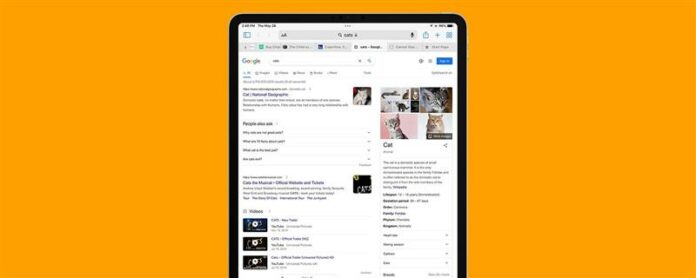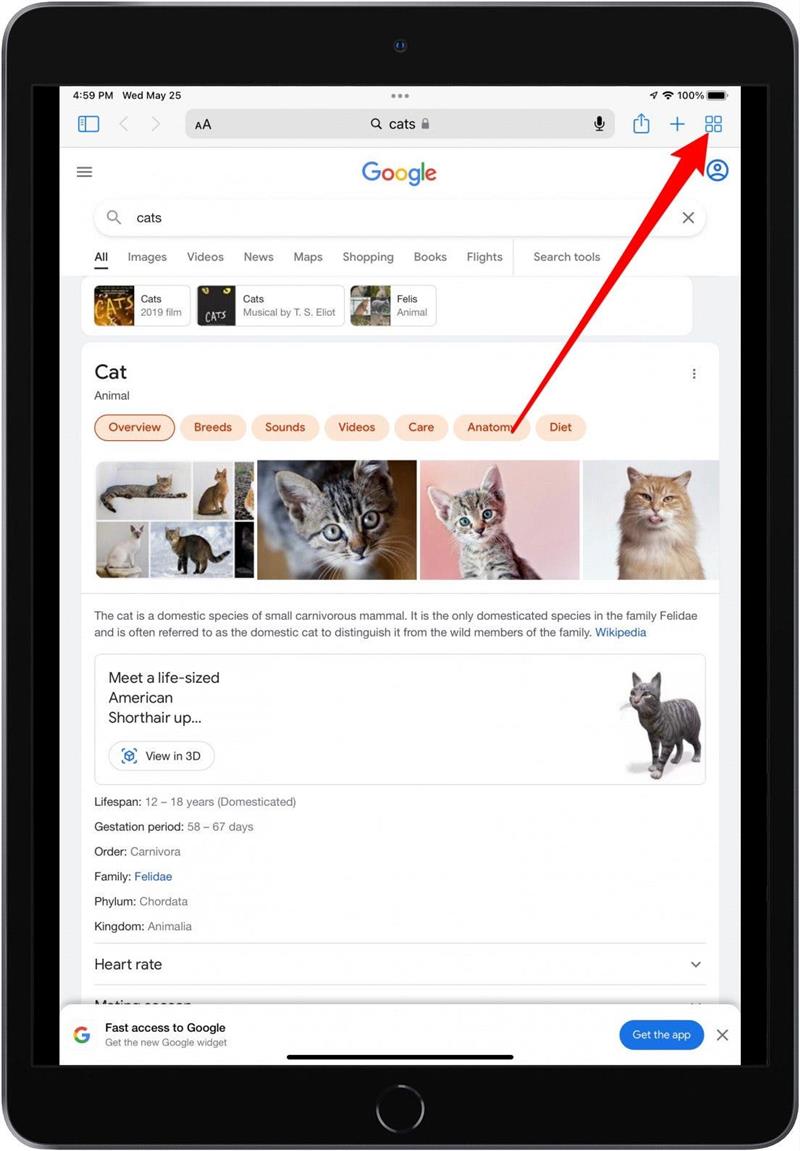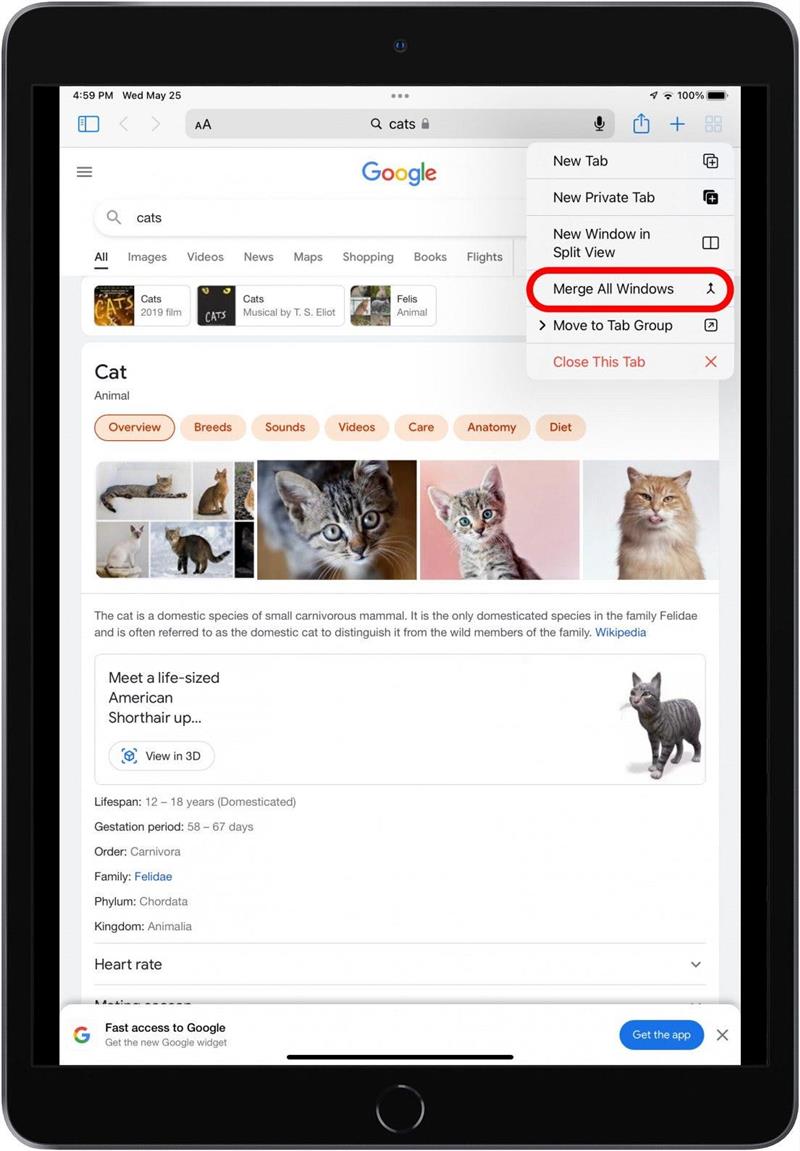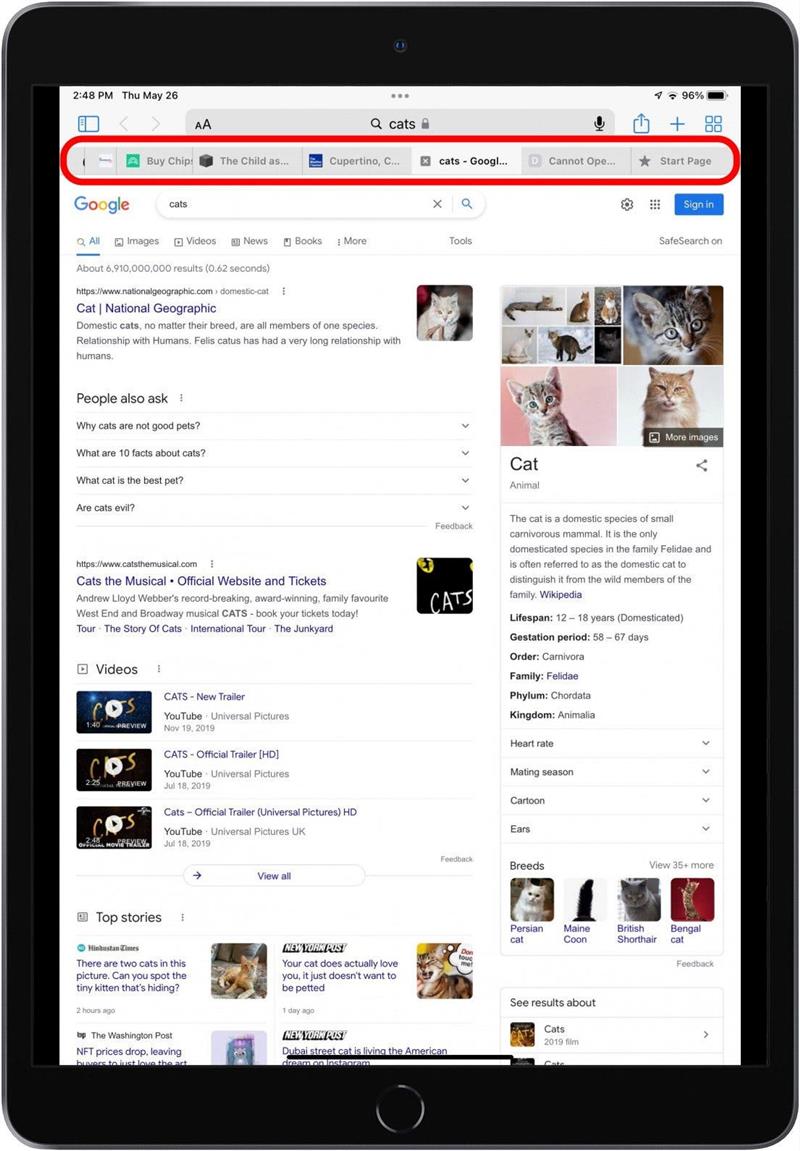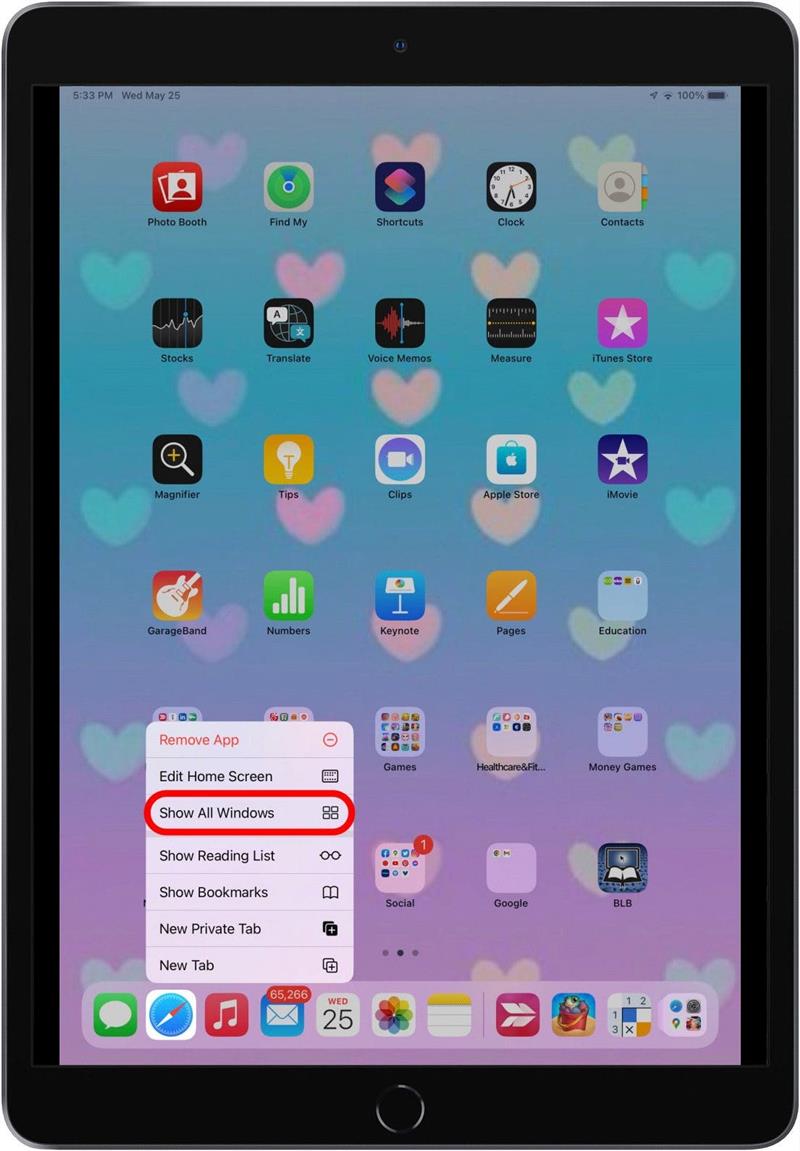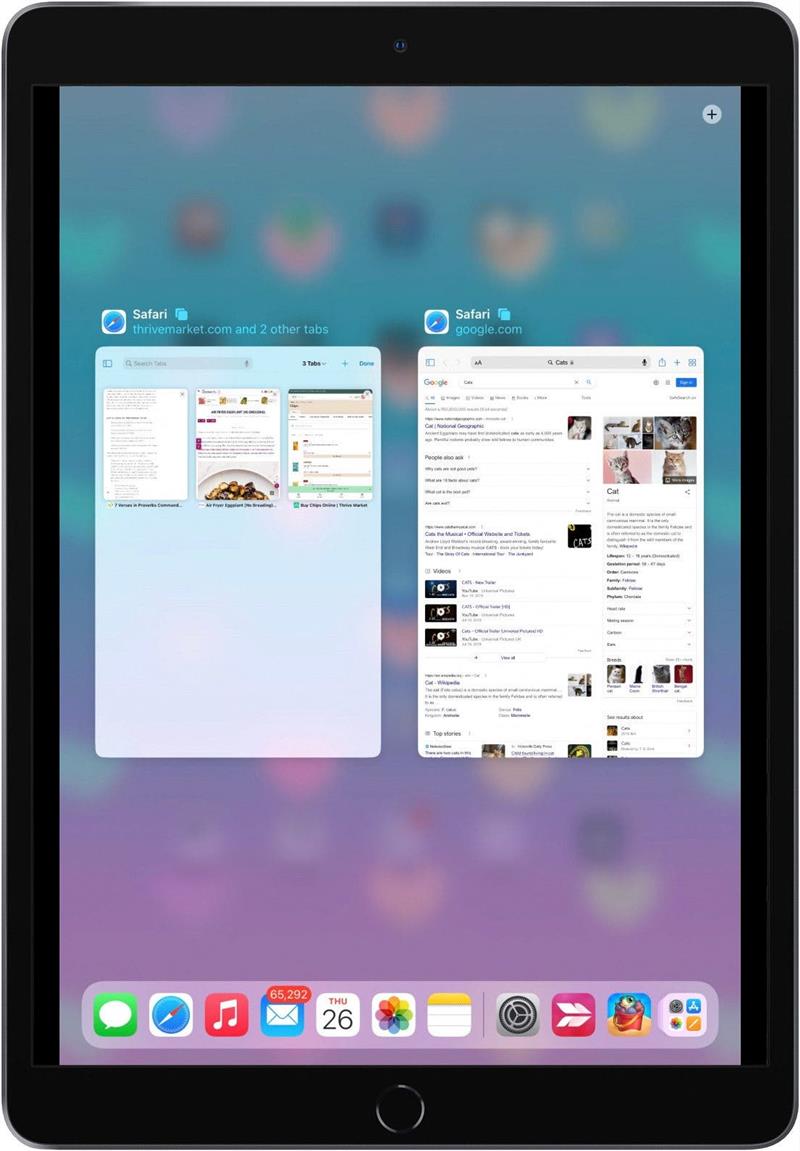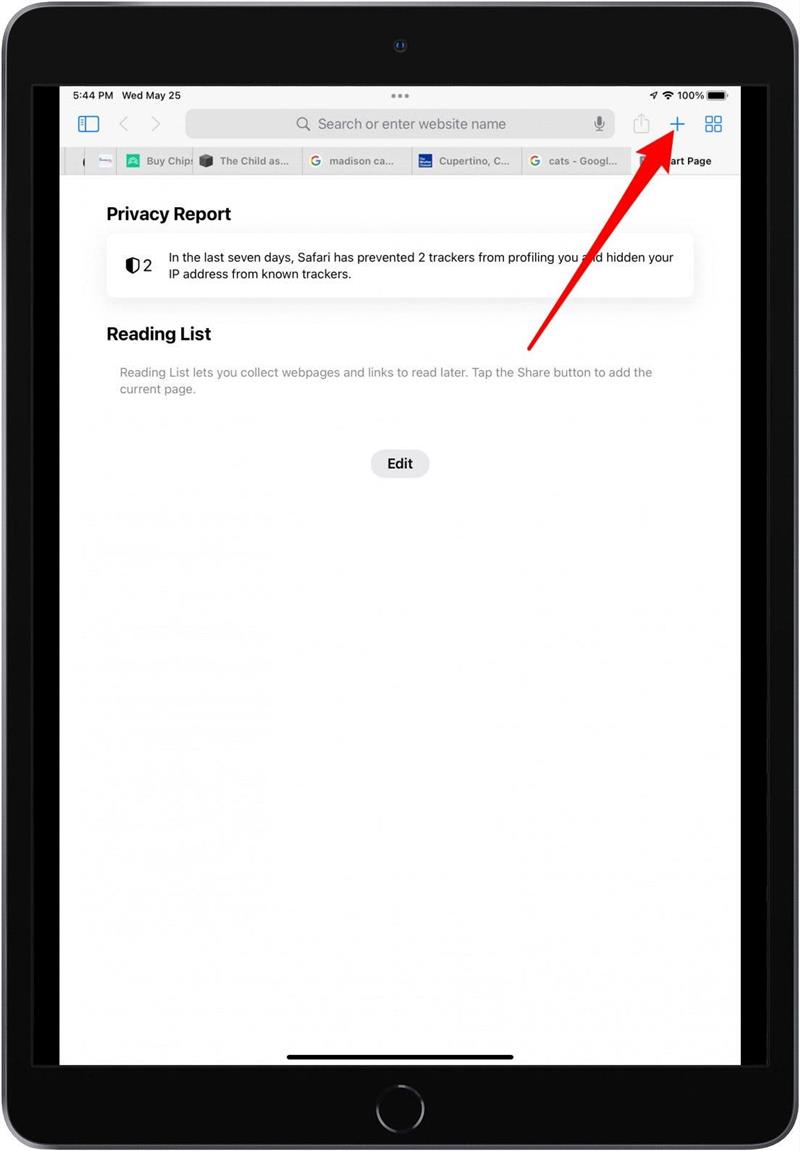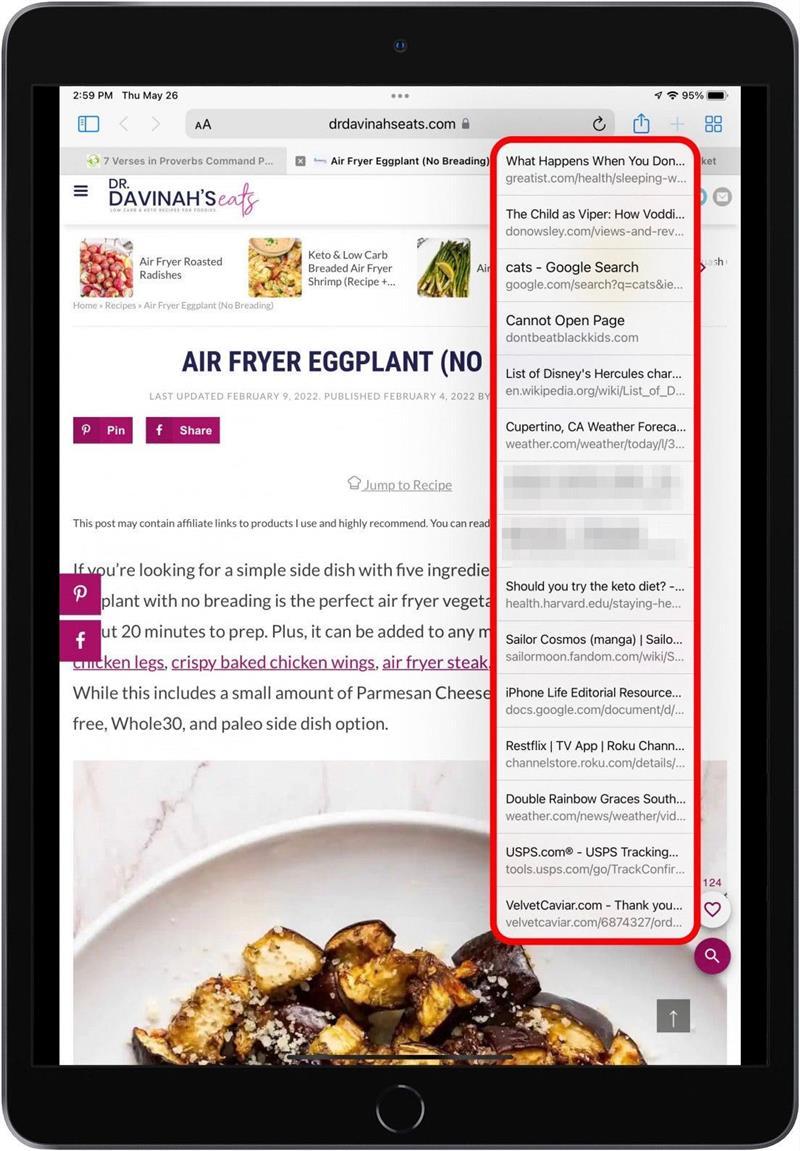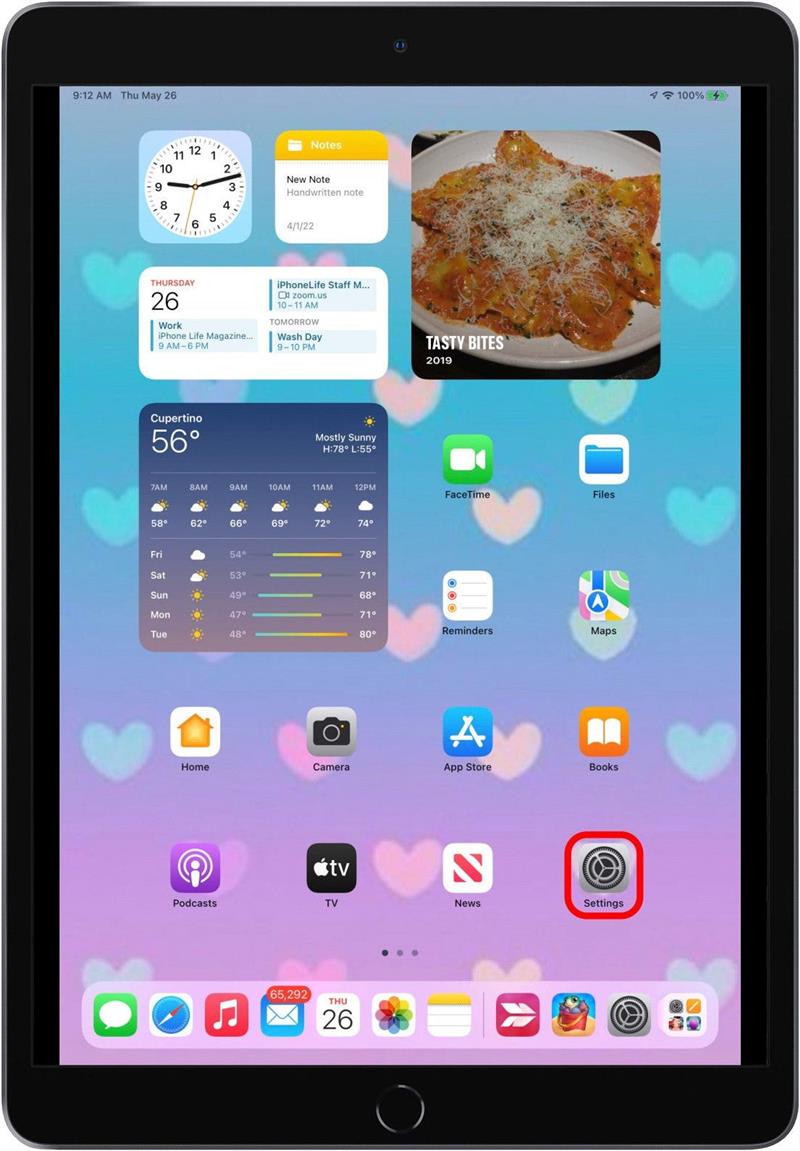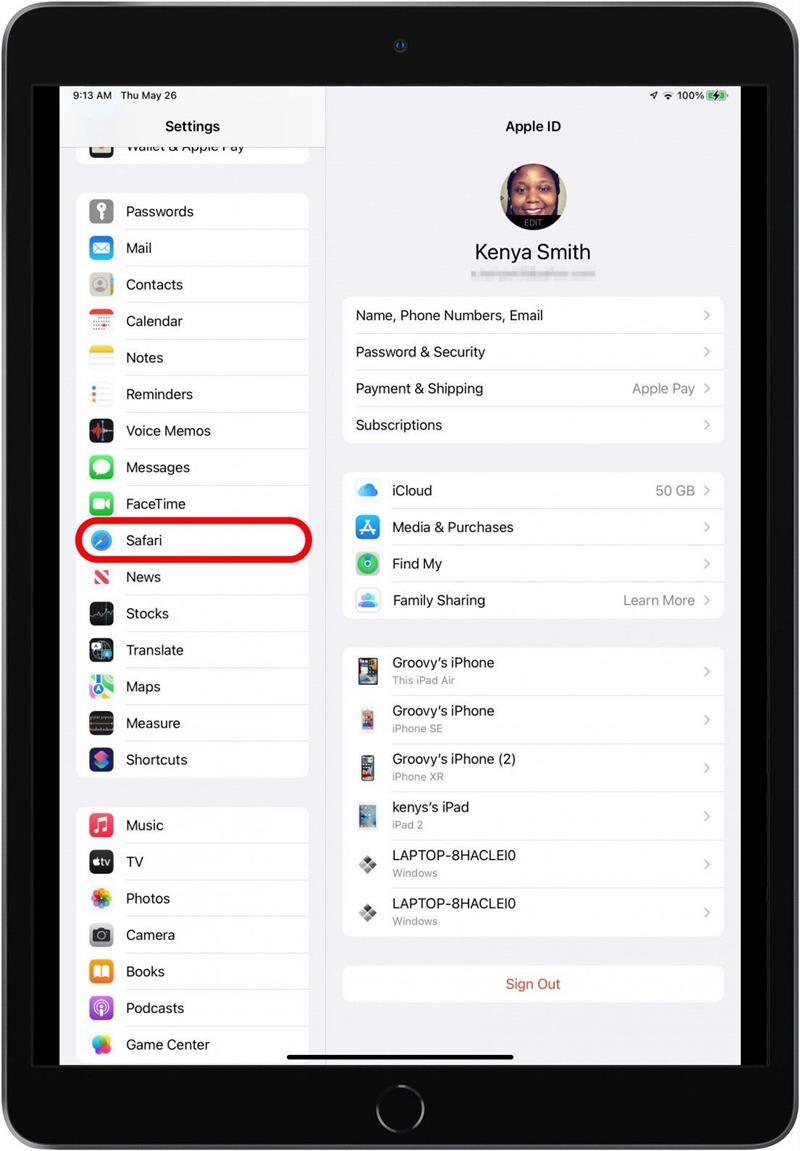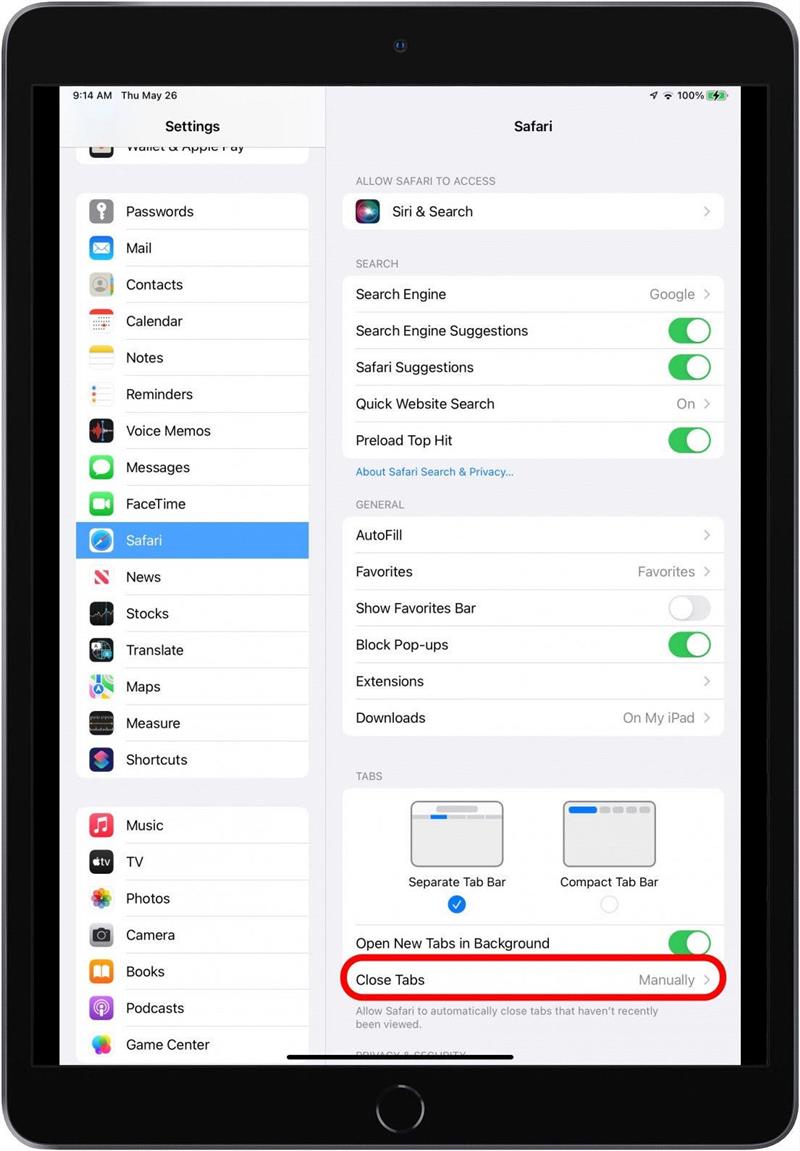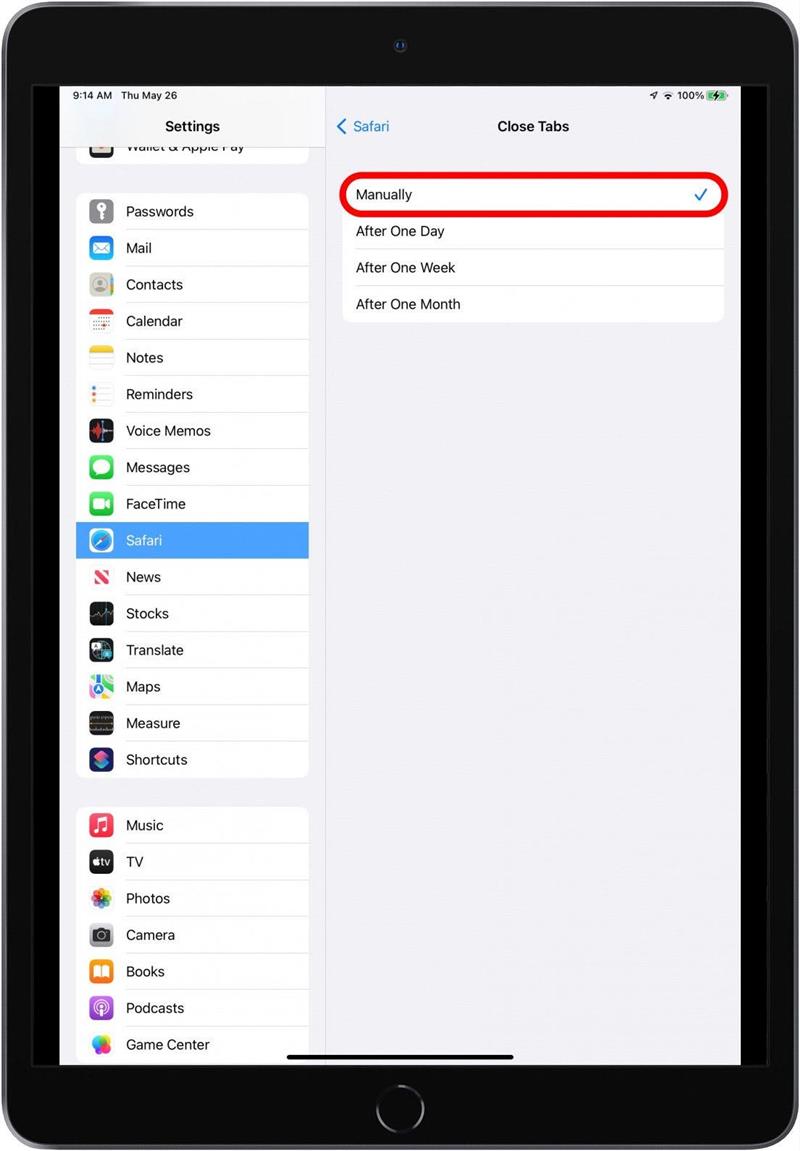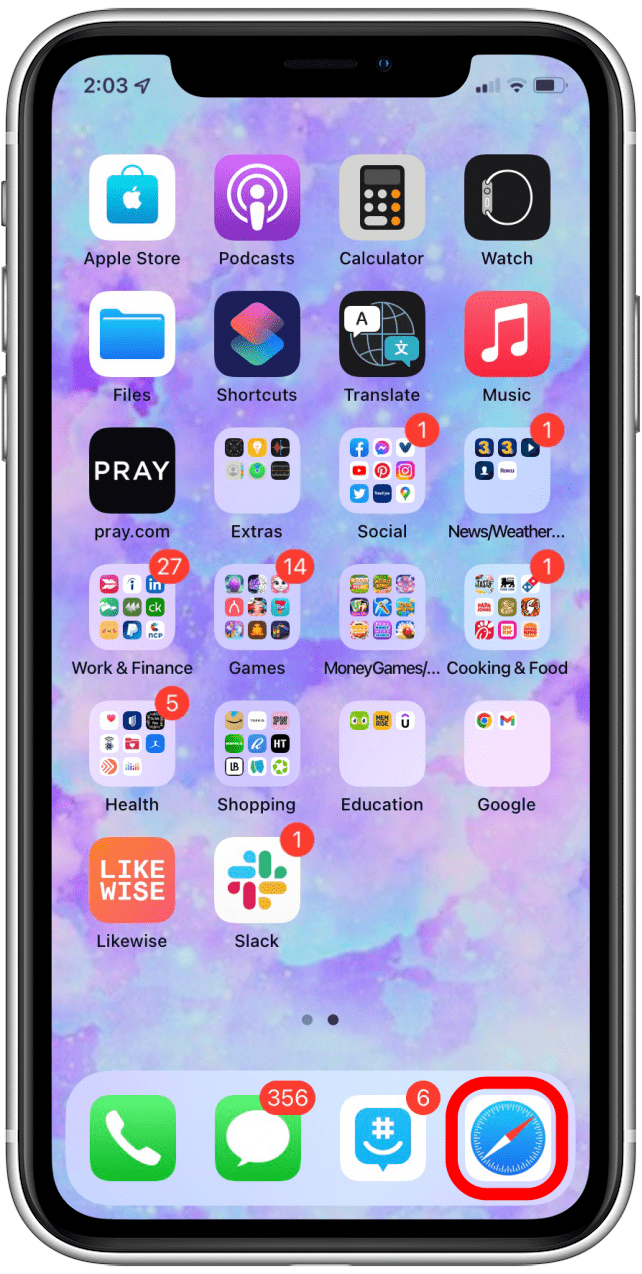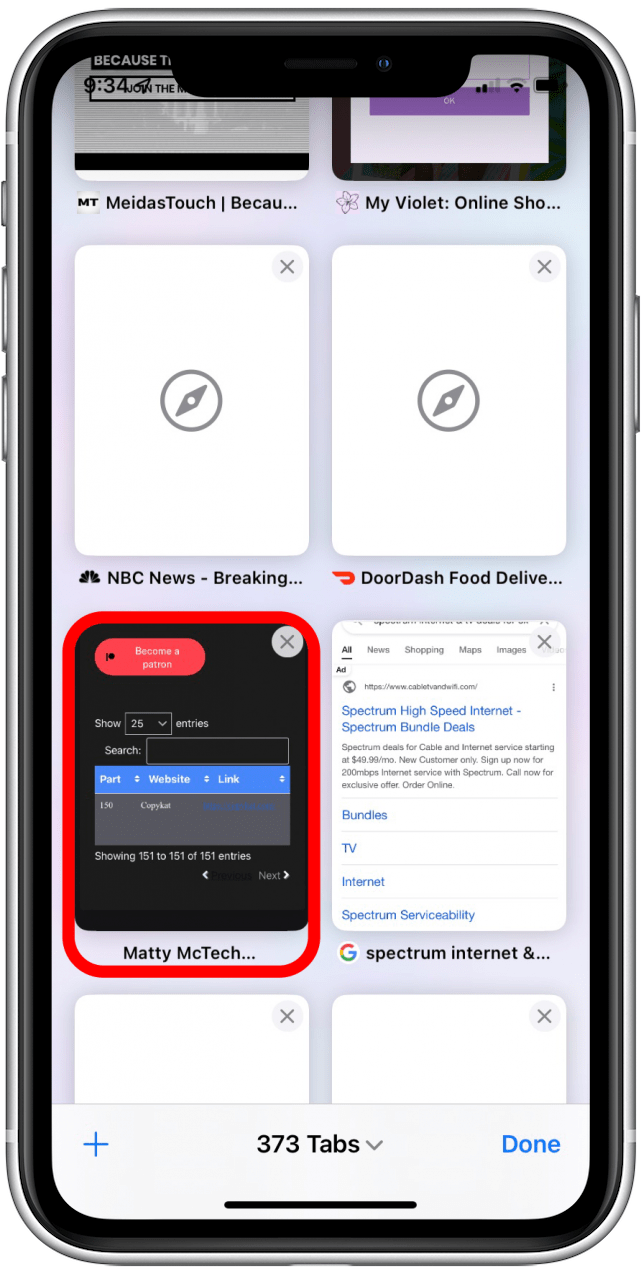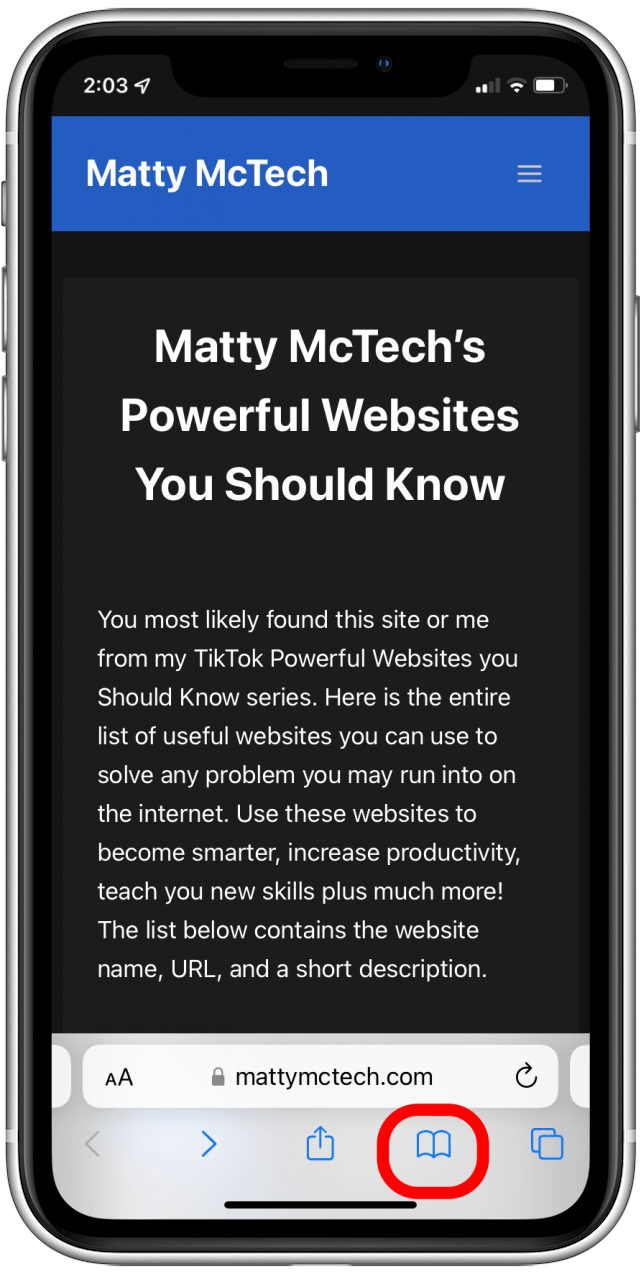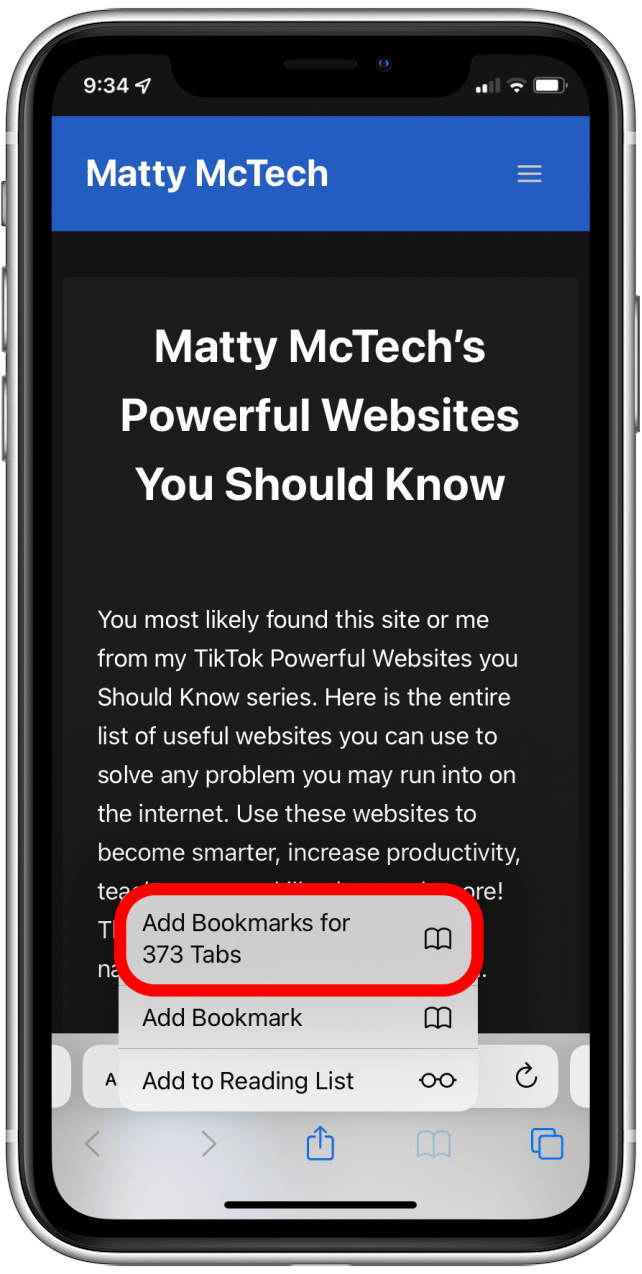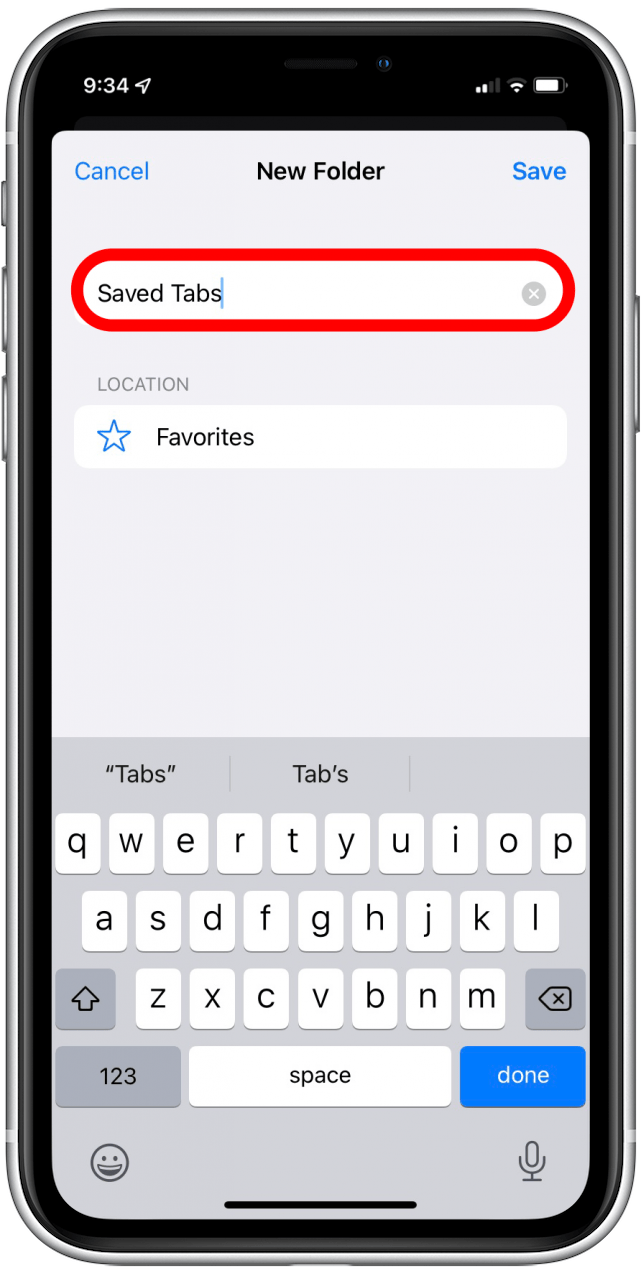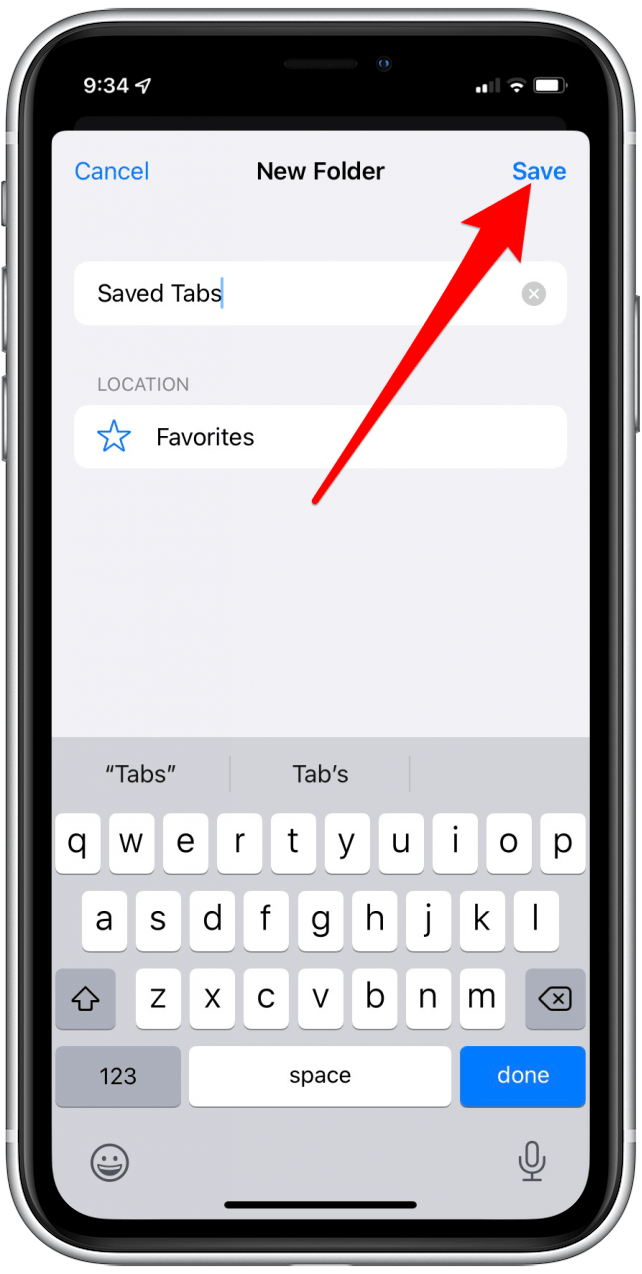Vos onglets disparaissent-ils de l’application Safari sur votre iPhone ou iPad? Peut-être que vous vouliez récupérer quelques recettes intéressantes que vous avez vues en ligne, mais maintenant les onglets pour ces recettes ne sont introuvables à Safari. Mais ne paniquez pas! Nous vous montrerons comment récupérer ces onglets perdus sur votre iPhone ou iPad. Les étapes fonctionneront sur n’importe quel iPhone exécutant iOS 15 ou iPad exécutant iPados 15.
Article connexe: 8 façons de Gérer les onglets dans le navigateur Web Safari
Afficher les onglets manquants sur iPad
Si vous parcourez le Web sur un iPad et que vous avez Safari dans une vue à fenêtre fendue, vous ne pourrez pas voir vos onglets. Ces étapes permettront à tous vos onglets ouverts d’apparaître dans la fenêtre actuelle. Cela comprend potentiellement certains onglets qui n’étaient pas visibles dans l’écran Présentation de l’onglet.
- Open safari .
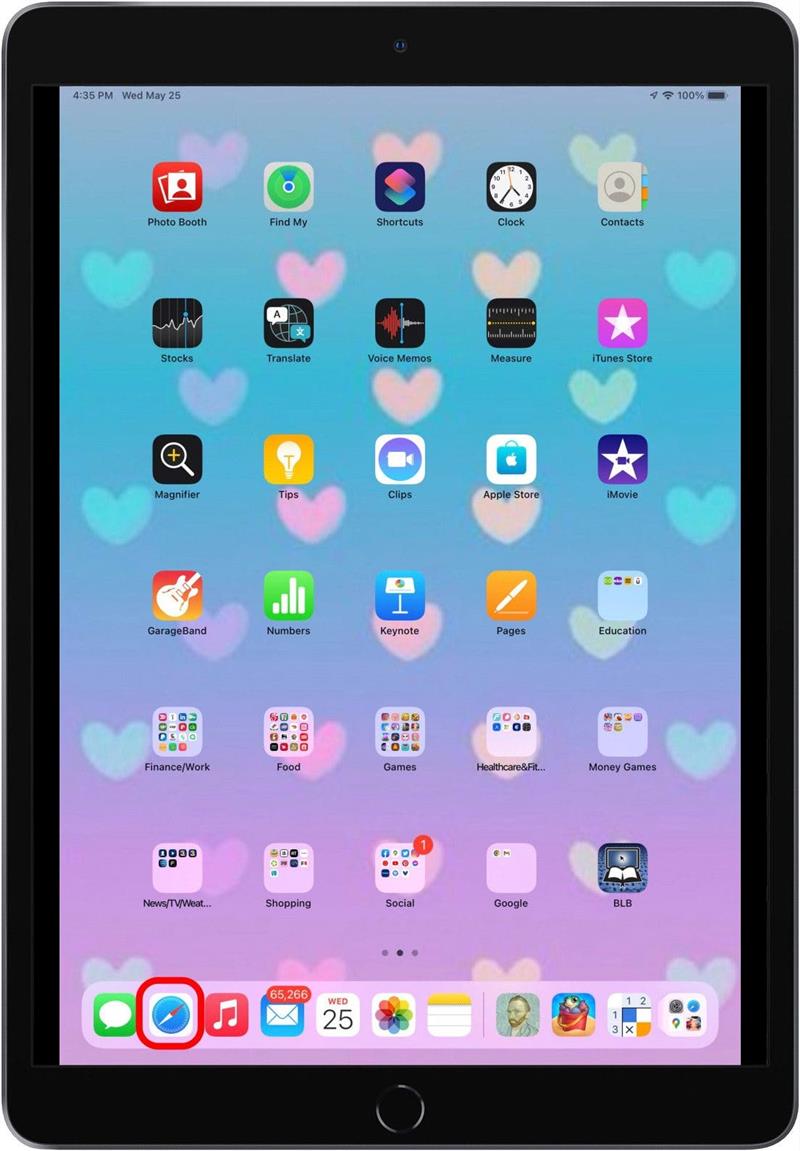
- Appuyez et maintenez Afficher la vue d’ensemble de l’onglet .

- Appuyez sur fusionner toutes les fenêtres .

- Le résultat final doit être que tous vos onglets apparaîtront dans la fenêtre.

Révéler l’étagère sur iPad
Cette méthode affichera toutes les fenêtres ouvertes directement au-dessus du quai. En conséquence, vous pourrez basculer entre les fenêtres et révéler potentiellement les onglets perdus.
- Appuyez longtemps sur l’icône safari dans le quai ou sur l’écran d’accueil.
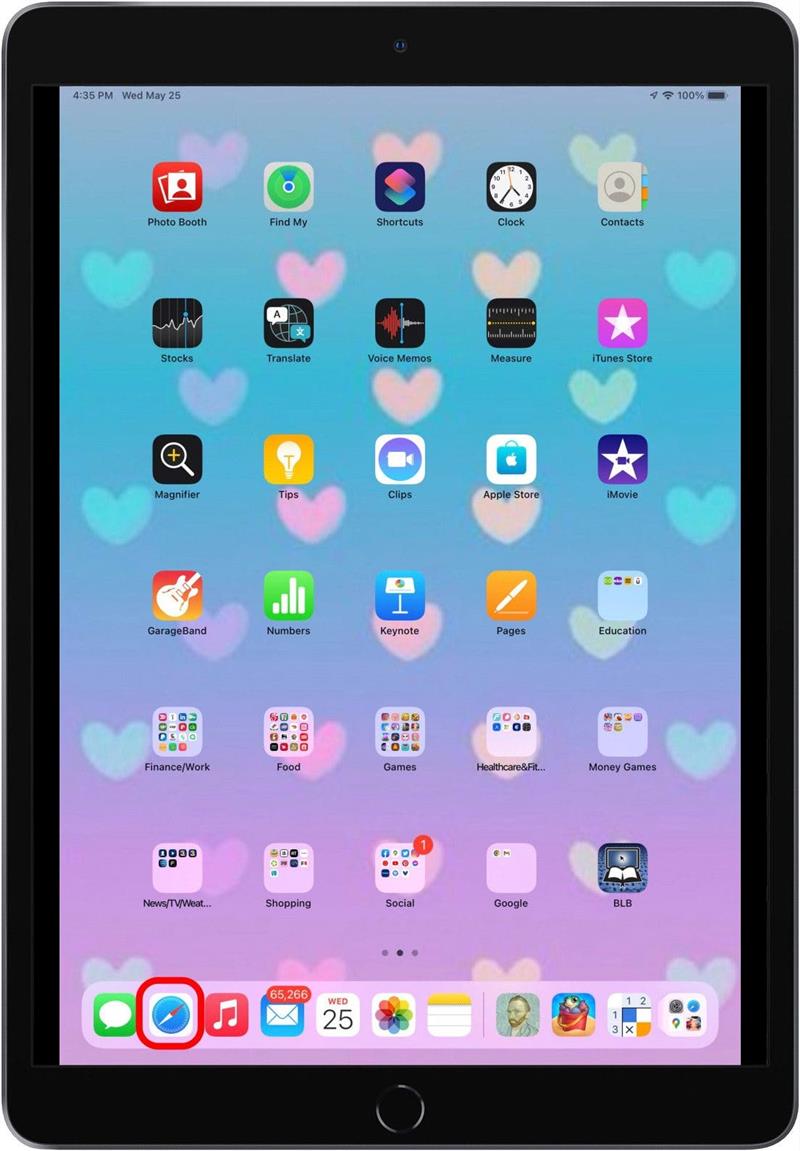
- Sélectionnez Afficher tous les Windows .

- Toutes vos fenêtres et onglets de safari ouverts devraient désormais être visibles

Accès aux onglets récemment fermés
Le but de cette méthode est de trouver et de rouvrir les onglets que vous avez peut-être accidentellement fermé.
- Open safari .
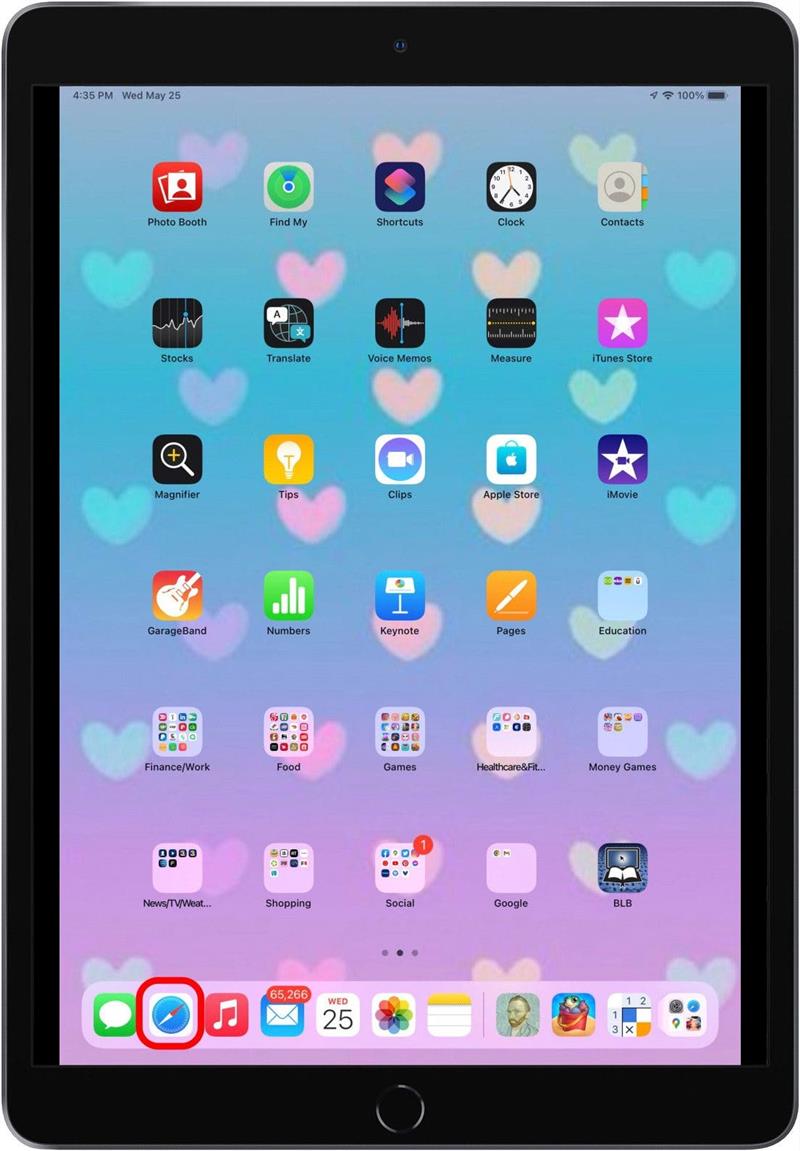
- Appuyez longtemps sur l’icône plus pour afficher les onglets que vous avez récemment fermés.

- Vous pouvez désormais localiser l’onglet fermé et appuyez sur pour le rouvrir.

Désactiver les onglets de fermeture automatique
Une autre cause d’onglets Safari disparaissant est un paramètre qui ferme automatiquement les onglets de safari après un temps défini. Cela peut empêcher le problème de trop d’onglets ouverts, mais peut également conduire à des onglets que vous souhaitez toujours ouverts se fermer. Voici comment résoudre ce problème sur votre iPhone ou iPad.
- Ouvrir Paramètres .

- Tapez safari .

- Tapez Fermer les onglets .

- Sélectionnez manuellement .

Onglets ouverts de signets
Une fois qu’un onglet est mis en signet, vous pourrez toujours le trouver, même s’il est fermé ou que l’historique de votre navigateur est fermé
- Open safari .
- Sélectionnez un onglet.
- Appuyez longtemps sur l’icône de signet sur votre iPhone ou la barre d’adresse de votre iPad, et un menu apparaîtra.
- Appuyez ajouter des signets pour [x] onglets . Le X représente le nombre d’onglets.
- Créez un nom pour le nouveau dossier. Vous pouvez maintenant trouver vos onglets enregistrés à tout moment en appuyant sur l’icône de signet dans Safari
- Tapez Enregistrer .